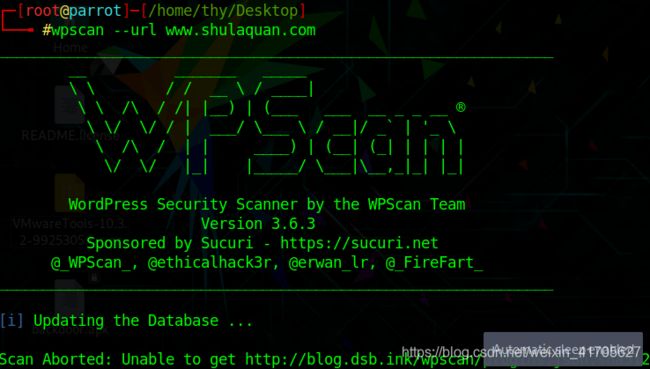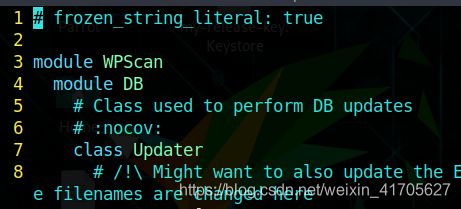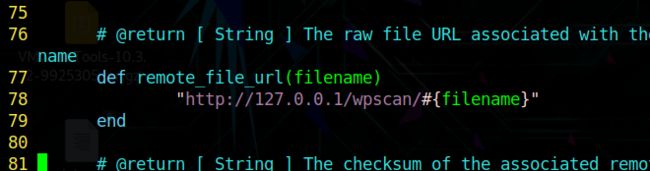- 【一起学Rust | 设计模式】习惯语法——使用借用类型作为参数、格式化拼接字符串、构造函数
广龙宇
一起学Rust#Rust设计模式rust设计模式开发语言
提示:文章写完后,目录可以自动生成,如何生成可参考右边的帮助文档文章目录前言一、使用借用类型作为参数二、格式化拼接字符串三、使用构造函数总结前言Rust不是传统的面向对象编程语言,它的所有特性,使其独一无二。因此,学习特定于Rust的设计模式是必要的。本系列文章为作者学习《Rust设计模式》的学习笔记以及自己的见解。因此,本系列文章的结构也与此书的结构相同(后续可能会调成结构),基本上分为三个部分
- 四章-32-点要素的聚合
彩云飘过
本文基于腾讯课堂老胡的课《跟我学Openlayers--基础实例详解》做的学习笔记,使用的openlayers5.3.xapi。源码见1032.html,对应的官网示例https://openlayers.org/en/latest/examples/cluster.htmlhttps://openlayers.org/en/latest/examples/earthquake-clusters.
- 语文主题教学学习笔记之87
东哥杂谈
“语文主题教学”学习笔记之八十七(0125)今天继续学习小学语文主题教学的实践样态。板块三:教学中体现“书艺”味道。作为四大名著之一的《水浒传》,堪称我国文学宝库之经典。对从《水浒传》中摘选的单元,教师就要了解其原生态,即评书体特点。这也要求教师要了解一些常用的评书行话术语,然后在教学时适时地加入一些,让学生体味其文本中原有的特色。学生也要尽可能地通过朗读的方式,而不单是分析讲解的方式进行学习。细
- 计算机木马详细编写思路
小熊同学哦
php开发语言木马木马思路
导语:计算机木马(ComputerTrojan)是一种恶意软件,通过欺骗用户从而获取系统控制权限,给黑客打开系统后门的一种手段。虽然木马的存在给用户和系统带来严重的安全风险,但是了解它的工作原理与编写思路,对于我们提高防范意识、构建更健壮的网络安全体系具有重要意义。本篇博客将深入剖析计算机木马的详细编写思路,以及如何复杂化挑战,以期提高读者对计算机木马的认识和对抗能力。计算机木马的基本原理计算机木
- 《转介绍方法论》学习笔记
小可乐的妈妈
一、高效转介绍的流程:价值观---执行----方案一)转介绍发生的背景:1、对象:谁向谁转介绍?全员营销,人人参与。①员工的激励政策、客户的转介绍诱因制作客户画像:a信任;支付能力;意愿度;便利度(根据家长具备四个特征的个数分为四类)B性格分类C职业分类D年龄性别②执行:套路,策略,方法,流程2、诱因:为什么要转介绍?认同信任;多方共赢;传递美好;零风险承诺打动人心,超越期待。选择做教育,就是选择
- JAVA学习笔记之23种设计模式学习
victorfreedom
Java技术设计模式androidjava常用设计模式
博主最近买了《设计模式》这本书来学习,无奈这本书是以C++语言为基础进行说明,整个学习流程下来效率不是很高,虽然有的设计模式通俗易懂,但感觉还是没有充分的掌握了所有的设计模式。于是博主百度了一番,发现有大神写过了这方面的问题,于是博主迅速拿来学习。一、设计模式的分类总体来说设计模式分为三大类:创建型模式,共五种:工厂方法模式、抽象工厂模式、单例模式、建造者模式、原型模式。结构型模式,共七种:适配器
- 信息系统安全相关概念(下)
YuanDaima2048
基础概念课程笔记安全
文章总览:YuanDaiMa2048博客文章总览上篇指路:信息系统安全相关概念(上)信息系统安全相关概念[下]信息系统风险评估安全风险评估信息系统等级保护网络安全法等级保护等级保护工作流程环境安全信息系统风险评估安全风险评估对信息系统整体安全态势的感知和对重大安全事件的预警,实现“事前能预防,事中能控制,事后能处理”。安全风险组成的四要素:信息系统资产(Asset)信息系统脆弱性(Vulnerab
- 新能源汽车 BMS 学习笔记篇—BMS 基本定义及分类
WPG大大通
其他笔记汽车BMS经验分享新能源电池
一、BMS定义1、概念:BMS(BatteryManagementSystem)即电池管理系统,其管理对象是二次电池(充电电池或蓄电池),其主要目的是电池的利用率,防止电池出现过度充电和过度放电,可应用于电动汽车、电瓶车、机器人、无人机等图片来源:腾讯网https://new.qq.com《标准普尔警告,电动汽车电池生产面临供应链和地缘政治风险》2、四大功能①感知和测量:检测电池的电压、电流、温度
- 吴恩达深度学习笔记(30)-正则化的解释
极客Array
正则化(Regularization)深度学习可能存在过拟合问题——高方差,有两个解决方法,一个是正则化,另一个是准备更多的数据,这是非常可靠的方法,但你可能无法时时刻刻准备足够多的训练数据或者获取更多数据的成本很高,但正则化通常有助于避免过拟合或减少你的网络误差。如果你怀疑神经网络过度拟合了数据,即存在高方差问题,那么最先想到的方法可能是正则化,另一个解决高方差的方法就是准备更多数据,这也是非常
- 个人学习笔记7-6:动手学深度学习pytorch版-李沐
浪子L
深度学习深度学习笔记计算机视觉python人工智能神经网络pytorch
#人工智能##深度学习##语义分割##计算机视觉##神经网络#计算机视觉13.11全卷积网络全卷积网络(fullyconvolutionalnetwork,FCN)采用卷积神经网络实现了从图像像素到像素类别的变换。引入l转置卷积(transposedconvolution)实现的,输出的类别预测与输入图像在像素级别上具有一一对应关系:通道维的输出即该位置对应像素的类别预测。13.11.1构造模型下
- 使用游戏盾就可以保证游戏不被攻击吗?
德迅云安全小李
游戏网络服务器安全网络安全
游戏服务器不管是个人的还是企业的,被攻击都是,很常见的,在所难免的。特别是游戏新上线时,都要承受的住哪些外来压力,玩家突然猛增,被攻击等等。如果承受不住可能会直接宣布游戏倒闭。这里我们一起来说说怎么用游戏盾防御游戏服务器。首先我们要了解的一点是,什么是"游戏盾"游戏盾是针对游戏行业所推出的高度可定制的网络安全解决方案,除了能针对大型DDoS攻击(T级别)进行有效防御外,还能彻底解决游戏行业特有的T
- golang学习笔记--MPG模型
xxzed
golang#学习笔记学习笔记golang
MPG模式:M(Machine):操作系统的主线程P(Processor):协程执行需要的资源(上下文context),可以看作一个局部的调度器,使go代码在一个线程上跑,他是实现从N:1到N:M映射的关键G(Goroutine):协程,有自己的栈。包含指令指针(instructionpointer)和其它信息(正在等待的channel等等),用于调度。一个P下面可以有多个G1、当前程序有三个M,
- 碎片化学习笔记分享
剑客写作
现在生活节奏很快,学习力成为了我们拥有的最大财富。碎片化学习是最好的。首先,不要太过自信,学会虚心学习,是我们面对现实的好方法,才能够常保新鲜。平时我们要拥有什么工具呢?1.思维导图2.写在印象笔记里3.听书,消燥耳机4.教学输出5.录音笔里面最好的方式就是教学输出法,记忆里最好。当输出时我们集中精力记忆里最好。有人认为缩短睡眠时间来学习,其实最好的方式是保持最好的睡眠,记忆力会更好。剥夺睡眠,会
- 构建常态化安全防线:XDR的态势感知与自动化响应机制
安胜ANSCEN
网络安全运维威胁分析自动化响应网络安全常态化安全运营
当前,网络安全威胁日益复杂多变,企业正面临前所未有的严峻挑战。为有效应对这些挑战,态势感知与自动化响应机制在提升网络安全运营效率与防御效果中扮演着至关重要的角色。它们能够实时监测网络状态,智能分析潜在威胁,并在发现异常时立即触发自动化响应流程,从而迅速遏制安全风险,保障企业数字资产的安全。态势感知网络安全的“预警雷达”态势感知,作为网络安全运营的核心组件,犹如一张无形的“预警雷达”,全面监测网络环
- 《随园诗话》学习笔记三百零六
飞鸿雪舞
卷五凡诗之传者,都在灵性五、五斗米与诗【原文】丁丑,余觅一抄书人,或荐黄生,名之纪,号星岩者,人甚朴野。偶过其案头,得句云;“破庵僧卖临街瓦,独井人争向晚泉。”余大奇之,即饷米五斗。自此欣然大用力于诗。五言句云:“云开日脚直,雨落水纹圆。竹锐穿泥壁,蝇酣落酒尊。钓久知鱼性,樵多识树名。笔残芦并用,墨尽指同磨。"七言云:"小窗近水寒偏觉,古木遮天曙不知。旧生萍处泥犹绿,新落花时水亦香。旧甓恐闲都贮水
- D15 论语学习笔记
许小兔Angelina
悟:上级对下级的宽容:凡事成定局,就不你说了;已接近完结的事,也没必要匡正和挽回了;既然是过去的事,也没必要追究得失和责任了。对待孩子教育也是,不用“问责制”,这样容易让孩子因为害怕担责而说谎。应当循循善诱,避免再犯错才是最重要的。3.16:【原文】子曰:“射不主皮,为力不同科,古之道也。”【译文】孔子说:“射箭比赛不以射透为主,而主要看是否射得准确,因为人的力量不同,自古如此。”3.17:【原文
- 网络工程师学习笔记(一)
专业白嫖怪
网络工程师学习笔记学习笔记网络
为了备战下半年的软考——网络工程师,利用每天的下班的闲暇时间看书听课,然后自己手敲整理的系列资料。希望能够对你们有所帮助第一章__计算机网络概述计算机网络的定义:将分散的具有独立运算功能的计算机系统,通过通信线路和通信设备进行连接起来的实现资源的共享。ARPAnet网络的特征:资源共享、分散控制、分组交换1946年第一台通用计算机—埃尼亚克能够相互连通进行数据交换。1960年提出巨型网络,出现了对
- 【网络安全】漏洞挖掘:php代码审计
秋说
网络安全phpweb安全漏洞挖掘
未经许可,不得转载。文章目录正文正文在应用程序中,通过一个JavaScript注释发现了一个备份ZIP文件。解压后,获取了应用程序的代码,其中包含如下代码片段:代码首先检查变量$action是否等于'convert',如果是,则继续执行。随后对传入的变量$data使用trim()函数去除两端空白字符,并使用eval()函数执行$data的内容。显然,代码对$data没有进行任何过滤或验证,因此可以
- 【网络安全 | 代码审计】JFinal之DenyAccessJsp绕过
秋说
网络安全web安全java代码审计漏洞挖掘
未经许可,不得转载。文章目录前言代码审计推理绕过Tomcat解析JSP总结概念验证阐发前言JFinal是一个基于Java的轻量级MVC框架,用于快速构建Web应用程序。它的设计理念是追求极简、灵活、高效,旨在提高开发效率,减少冗余代码的编写,适合中小型项目以及对性能有较高要求的项目。在较新的JFinal版本中,默认情况下无法直接通过浏览器地址栏输入.jsp文件名来访问对应的JSP文件。也就是说,主
- K8S学习笔记02——K8S组件
沉淅尘
#Docker#K8Skubernetes
Kubernetes组件一、控制平面组件(ControlPlaneComponents)(1)kube-apiserver(2)etcd(3)kube-scheduler(4)kube-controller-manager(5)cloud-controller-manager二、Node组件1.kubelet2.kube-proxy3.容器运行时(ContainerRuntime)三、插件(Add
- 「Python」2020.04.08学习笔记 | 第六章文件(a+)模式+把随机手机号写入文件小练习
Yetta的书影屋
学习测试开发的Day97,真棒!学习时间为40M第九次全天课(下午视频二20M-50M)>>>fp.seek(0)0>>>fp.read()'你好11你好12你好13你好14你好15\n你好16\n你好17\n你好18\n'>>>fp.seek(0,0)0>>>fp.write("*********************************\n")34>>>fp.seek(0,0)0>>>f
- 《金文成〈中庸〉学习笔记401。2020-2-24》
金吾生
《金文成〈中庸〉学习笔记401。2020-2-24》今天是庚子年戊寅月丁酉日,二月初二,2020年2月24日星期一。二月二龙抬头。第二十二章【唯天下至诚,为能尽其性;能尽其性,则能尽人之性;能尽人之性,则能尽物之性;能尽物之性,则能赞天地之化育;能赞天地之化育,则可以与天地参矣。】上一节,船山讲解说,性作为天用之本体,于圣人和匹夫匹妇而言并无二致,区别来自于诚。诚的区别来自于纯粹与掺杂。掺杂什么呢
- 为什么需要DDos高防服务器呢?
666IDCaaa
ddos服务器网络
在当今信息化快速发展的时代,网络安全问题显得尤为重要。DDoS攻击是一种耗尽系统资源的攻击方式,可以导致正常服务请求无法得到响应。这种攻击不仅影响用户体验,还可能导致企业声誉受损、经济损失以及客户流失等严重后果。因此,选择有效的DDoS高防服务对于保护网络安全至关重要。DDoS高防服务可以通过云端清洗集群、数据库监控牵引系统等技术进行有效的削弱。这些技术能够识别并过滤恶意流量,确保正常用户能够顺利
- 都2024年了,还在问网络安全怎么入门,气得我当场脑血栓发作
网安大师兄
web安全网络安全网络安全学习
前言本人从事网路安全工作12年,曾在2个大厂工作过,安全服务、售后服务、售前、攻防比赛、安全讲师、销售经理等职位都做过,对这个行业了解比较全面。下面就开始进入正题,如何从一个萌新一步一步进入网络安全行业。正题首先,在准备进入这个行业之前,我们要问一下我们的内心,工作千千万,为什么要想进入这个行业?相信每个人的答案都不一样,有的人会说,这个行业整体上比其他行业赚钱多,有的人会说特别喜欢技术,想钻研一
- 流量牵引技术与传统防火墙的区别
666IDCaaa
ddos
在网络安全领域,流量牵引技术和传统防火墙都起着重要的作用,但它们在很多方面存在着明显的区别。一、工作原理不同传统防火墙主要是通过设置访问控制规则来过滤网络流量。它基于预先设定的策略,对进入和离开网络的数据包进行检查,根据源地址、目的地址、端口号等信息决定是否允许数据包通过。例如,企业可以设置防火墙规则,只允许特定IP地址的设备访问内部网络资源,或者禁止某些端口的流量进入,以防止潜在的攻击。而流量牵
- CDGA学习笔记三-《数据安全》
zy_chris
网络安全
七、数据安全7.1引言数据安全包括安全策略和过程的规划、建立与执行,为数据和信息资产提供正确的身份验证、授权、访问和审计。要求来自以下方面:(1)利益相关方(2)政府法规(3)特定业务关注点(4)合法访问需求(5)合同义务7.1.1业务驱动因素1、降低风险信息安全首先对组织数据进行分级分类,对组织数据进行分类分级的整个流程:1)识别敏感数据资产并分类分级2)在企业中查找敏感数据3)确定保护每项资产
- vue学习笔记——关于对Vue3 ref(), toRef(), toRefs(), unref(), isRef(), reactive()方法的理解。
chen_sir_sh
vue学习笔记javascript前端vue
VUE3出现了很多新的API,下面是自己的一些理解进行的总结。欢迎大家一起交流补充。ref()使用ref创建一个数据类型,ref有value这个属性constname1={age:"14",name:"bob1"};constname2=ref({name:"bob2"});//使用ref创建一个数据类型相对于reactive,ref有value属性name2.value="bob3"consol
- 遇到僵尸进程,怎么处理---学习笔记
summer@彤妈
性能优化linux
僵尸进程解释当iowait升高时,进程很可能因为得不到硬件的响应,而长时间处于不可中断状态。从ps或者top命令的输出中,你可以发现它们都处于D状态,也就是不可中断状态(UninterruptibleSleep)。既然说到了进程的状态,进程有哪些状态你还记得吗?我们先来回顾一下。top和ps是最常用的查看进程状态的工具,我们就从top的输出开始。下面是一个top命令输出的示例,S列(也就是Stat
- C++学习笔记----6、内存管理(五)---- 智能指针(3)
王俊山IT
c++学习笔记开发语言
2、shared_ptr有时候吧,有些对象或者一部分代码需要同一个指针的拷贝。那么unique_ptr不能被拷贝,因此就不能用于些场景。这样的话,std::shared_ptr就是一个支持能够被拷贝的拥有共享属主的智能指针。但是,如果有指向同一个资源的多个shared_ptr实例,那么怎么知道什么时候去释放资源呢?这可以通过对于引用记数来解决,这个我们以后再聊。首先,让我们看一下怎么构造与使用sh
- 网络安全测评技术与标准
坚持可信
信息安全web安全网络安全
网络安全测评是评估信息系统、网络和应用程序的安全性,以发现潜在的漏洞和威胁,并确保系统符合安全标准和政策的过程。以下是常见的网络安全测评类型:1.渗透测试(PenetrationTesting)描述:通过模拟真实的攻击,评估系统、网络和应用程序的安全性,识别和修复漏洞。目标:发现系统中的安全漏洞,评估其可能被利用的风险。方法:黑盒测试:测试人员没有系统内部信息,模拟外部攻击者。白盒测试:测试人员拥
- Algorithm
香水浓
javaAlgorithm
冒泡排序
public static void sort(Integer[] param) {
for (int i = param.length - 1; i > 0; i--) {
for (int j = 0; j < i; j++) {
int current = param[j];
int next = param[j + 1];
- mongoDB 复杂查询表达式
开窍的石头
mongodb
1:count
Pg: db.user.find().count();
统计多少条数据
2:不等于$ne
Pg: db.user.find({_id:{$ne:3}},{name:1,sex:1,_id:0});
查询id不等于3的数据。
3:大于$gt $gte(大于等于)
&n
- Jboss Java heap space异常解决方法, jboss OutOfMemoryError : PermGen space
0624chenhong
jvmjboss
转自
http://blog.csdn.net/zou274/article/details/5552630
解决办法:
window->preferences->java->installed jres->edit jre
把default vm arguments 的参数设为-Xms64m -Xmx512m
----------------
- 文件上传 下载 解析 相对路径
不懂事的小屁孩
文件上传
有点坑吧,弄这么一个简单的东西弄了一天多,身边还有大神指导着,网上各种百度着。
下面总结一下遇到的问题:
文件上传,在页面上传的时候,不要想着去操作绝对路径,浏览器会对客户端的信息进行保护,避免用户信息收到攻击。
在上传图片,或者文件时,使用form表单来操作。
前台通过form表单传输一个流到后台,而不是ajax传递参数到后台,代码如下:
<form action=&
- 怎么实现qq空间批量点赞
换个号韩国红果果
qq
纯粹为了好玩!!
逻辑很简单
1 打开浏览器console;输入以下代码。
先上添加赞的代码
var tools={};
//添加所有赞
function init(){
document.body.scrollTop=10000;
setTimeout(function(){document.body.scrollTop=0;},2000);//加
- 判断是否为中文
灵静志远
中文
方法一:
public class Zhidao {
public static void main(String args[]) {
String s = "sdf灭礌 kjl d{';\fdsjlk是";
int n=0;
for(int i=0; i<s.length(); i++) {
n = (int)s.charAt(i);
if((
- 一个电话面试后总结
a-john
面试
今天,接了一个电话面试,对于还是初学者的我来说,紧张了半天。
面试的问题分了层次,对于一类问题,由简到难。自己觉得回答不好的地方作了一下总结:
在谈到集合类的时候,举几个常用的集合类,想都没想,直接说了list,map。
然后对list和map分别举几个类型:
list方面:ArrayList,LinkedList。在谈到他们的区别时,愣住了
- MSSQL中Escape转义的使用
aijuans
MSSQL
IF OBJECT_ID('tempdb..#ABC') is not null
drop table tempdb..#ABC
create table #ABC
(
PATHNAME NVARCHAR(50)
)
insert into #ABC
SELECT N'/ABCDEFGHI'
UNION ALL SELECT N'/ABCDGAFGASASSDFA'
UNION ALL
- 一个简单的存储过程
asialee
mysql存储过程构造数据批量插入
今天要批量的生成一批测试数据,其中中间有部分数据是变化的,本来想写个程序来生成的,后来想到存储过程就可以搞定,所以随手写了一个,记录在此:
DELIMITER $$
DROP PROCEDURE IF EXISTS inse
- annot convert from HomeFragment_1 to Fragment
百合不是茶
android导包错误
创建了几个类继承Fragment, 需要将创建的类存储在ArrayList<Fragment>中; 出现不能将new 出来的对象放到队列中,原因很简单;
创建类时引入包是:import android.app.Fragment;
创建队列和对象时使用的包是:import android.support.v4.ap
- Weblogic10两种修改端口的方法
bijian1013
weblogic端口号配置管理config.xml
一.进入控制台进行修改 1.进入控制台: http://127.0.0.1:7001/console 2.展开左边树菜单 域结构->环境->服务器-->点击AdminServer(管理) &
- mysql 操作指令
征客丶
mysql
一、连接mysql
进入 mysql 的安装目录;
$ bin/mysql -p [host IP 如果是登录本地的mysql 可以不写 -p 直接 -u] -u [userName] -p
输入密码,回车,接连;
二、权限操作[如果你很了解mysql数据库后,你可以直接去修改系统表,然后用 mysql> flush privileges; 指令让权限生效]
1、赋权
mys
- 【Hive一】Hive入门
bit1129
hive
Hive安装与配置
Hive的运行需要依赖于Hadoop,因此需要首先安装Hadoop2.5.2,并且Hive的启动前需要首先启动Hadoop。
Hive安装和配置的步骤
1. 从如下地址下载Hive0.14.0
http://mirror.bit.edu.cn/apache/hive/
2.解压hive,在系统变
- ajax 三种提交请求的方法
BlueSkator
Ajaxjqery
1、ajax 提交请求
$.ajax({
type:"post",
url : "${ctx}/front/Hotel/getAllHotelByAjax.do",
dataType : "json",
success : function(result) {
try {
for(v
- mongodb开发环境下的搭建入门
braveCS
运维
linux下安装mongodb
1)官网下载mongodb-linux-x86_64-rhel62-3.0.4.gz
2)linux 解压
gzip -d mongodb-linux-x86_64-rhel62-3.0.4.gz;
mv mongodb-linux-x86_64-rhel62-3.0.4 mongodb-linux-x86_64-rhel62-
- 编程之美-最短摘要的生成
bylijinnan
java数据结构算法编程之美
import java.util.HashMap;
import java.util.Map;
import java.util.Map.Entry;
public class ShortestAbstract {
/**
* 编程之美 最短摘要的生成
* 扫描过程始终保持一个[pBegin,pEnd]的range,初始化确保[pBegin,pEnd]的ran
- json数据解析及typeof
chengxuyuancsdn
jstypeofjson解析
// json格式
var people='{"authors": [{"firstName": "AAA","lastName": "BBB"},'
+' {"firstName": "CCC&
- 流程系统设计的层次和目标
comsci
设计模式数据结构sql框架脚本
流程系统设计的层次和目标
- RMAN List和report 命令
daizj
oraclelistreportrman
LIST 命令
使用RMAN LIST 命令显示有关资料档案库中记录的备份集、代理副本和映像副本的
信息。使用此命令可列出:
• RMAN 资料档案库中状态不是AVAILABLE 的备份和副本
• 可用的且可以用于还原操作的数据文件备份和副本
• 备份集和副本,其中包含指定数据文件列表或指定表空间的备份
• 包含指定名称或范围的所有归档日志备份的备份集和副本
• 由标记、完成时间、可
- 二叉树:红黑树
dieslrae
二叉树
红黑树是一种自平衡的二叉树,它的查找,插入,删除操作时间复杂度皆为O(logN),不会出现普通二叉搜索树在最差情况时时间复杂度会变为O(N)的问题.
红黑树必须遵循红黑规则,规则如下
1、每个节点不是红就是黑。 2、根总是黑的 &
- C语言homework3,7个小题目的代码
dcj3sjt126com
c
1、打印100以内的所有奇数。
# include <stdio.h>
int main(void)
{
int i;
for (i=1; i<=100; i++)
{
if (i%2 != 0)
printf("%d ", i);
}
return 0;
}
2、从键盘上输入10个整数,
- 自定义按钮, 图片在上, 文字在下, 居中显示
dcj3sjt126com
自定义
#import <UIKit/UIKit.h>
@interface MyButton : UIButton
-(void)setFrame:(CGRect)frame ImageName:(NSString*)imageName Target:(id)target Action:(SEL)action Title:(NSString*)title Font:(CGFloa
- MySQL查询语句练习题,测试足够用了
flyvszhb
sqlmysql
http://blog.sina.com.cn/s/blog_767d65530101861c.html
1.创建student和score表
CREATE TABLE student (
id INT(10) NOT NULL UNIQUE PRIMARY KEY ,
name VARCHAR
- 转:MyBatis Generator 详解
happyqing
mybatis
MyBatis Generator 详解
http://blog.csdn.net/isea533/article/details/42102297
MyBatis Generator详解
http://git.oschina.net/free/Mybatis_Utils/blob/master/MybatisGeneator/MybatisGeneator.
- 让程序员少走弯路的14个忠告
jingjing0907
工作计划学习
无论是谁,在刚进入某个领域之时,有再大的雄心壮志也敌不过眼前的迷茫:不知道应该怎么做,不知道应该做什么。下面是一名软件开发人员所学到的经验,希望能对大家有所帮助
1.不要害怕在工作中学习。
只要有电脑,就可以通过电子阅读器阅读报纸和大多数书籍。如果你只是做好自己的本职工作以及分配的任务,那是学不到很多东西的。如果你盲目地要求更多的工作,也是不可能提升自己的。放
- nginx和NetScaler区别
流浪鱼
nginx
NetScaler是一个完整的包含操作系统和应用交付功能的产品,Nginx并不包含操作系统,在处理连接方面,需要依赖于操作系统,所以在并发连接数方面和防DoS攻击方面,Nginx不具备优势。
2.易用性方面差别也比较大。Nginx对管理员的水平要求比较高,参数比较多,不确定性给运营带来隐患。在NetScaler常见的配置如健康检查,HA等,在Nginx上的配置的实现相对复杂。
3.策略灵活度方
- 第11章 动画效果(下)
onestopweb
动画
index.html
<!DOCTYPE html PUBLIC "-//W3C//DTD XHTML 1.0 Transitional//EN" "http://www.w3.org/TR/xhtml1/DTD/xhtml1-transitional.dtd">
<html xmlns="http://www.w3.org/
- FAQ - SAP BW BO roadmap
blueoxygen
BOBW
http://www.sdn.sap.com/irj/boc/business-objects-for-sap-faq
Besides, I care that how to integrate tightly.
By the way, for BW consultants, please just focus on Query Designer which i
- 关于java堆内存溢出的几种情况
tomcat_oracle
javajvmjdkthread
【情况一】:
java.lang.OutOfMemoryError: Java heap space:这种是java堆内存不够,一个原因是真不够,另一个原因是程序中有死循环; 如果是java堆内存不够的话,可以通过调整JVM下面的配置来解决: <jvm-arg>-Xms3062m</jvm-arg> <jvm-arg>-Xmx
- Manifest.permission_group权限组
阿尔萨斯
Permission
结构
继承关系
public static final class Manifest.permission_group extends Object
java.lang.Object
android. Manifest.permission_group 常量
ACCOUNTS 直接通过统计管理器访问管理的统计
COST_MONEY可以用来让用户花钱但不需要通过与他们直接牵涉的权限
D